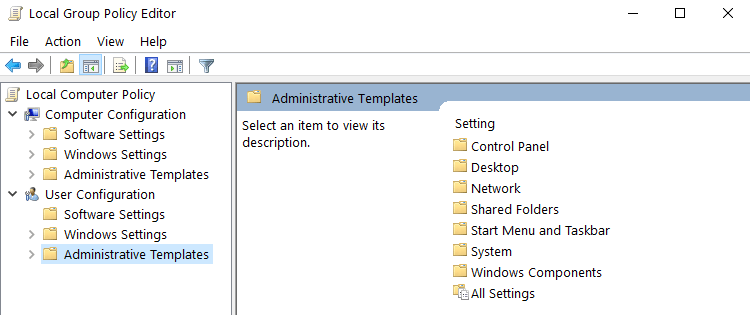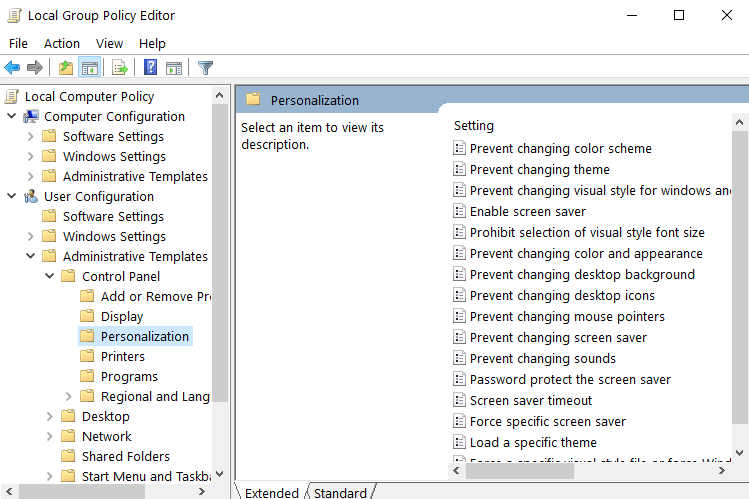Hur du redigerar grupprincipen i Windows 10
Senaste uppdatering: 7 april 2020
- Grupppolicyer är en utmärkt metod genom vilken nätverksadministratörer kan hantera och ändra systeminställningarna på alla datorer som är anslutna till nätverket samtidigt.
- Att redigera en grupprincip är inte så enkelt, och det är därför vi kommer att täcka de steg du behöver gå igenom i artikeln nedan.
- Du kan hitta fler användbara artiklar som den här i vårt Windows 10 Tips-nav, så kolla in det om du älskar att lära dig nya Windows 10-relaterade tips och tricks.
- För ännu fler guider och handledning, ta en titt på vår How To-sida.
För att åtgärda olika PC-problem rekommenderar vi Restoro PC Repair Tool: Denna programvara reparerar vanliga datorfel, skyddar dig från filförlust, skadlig programvara, maskinvarufel och optimerar din dator för maximal prestanda. Åtgärda PC-problem och ta bort virus nu i tre enkla steg:
- Ladda ner Restoro PC-reparationsverktyg som levereras med patenterade teknologier (patent finns här ).
- Klicka på Starta skanning för att hitta Windows-problem som kan orsaka PC-problem.
- Klicka på Reparera alla för att åtgärda problem som påverkar datorns säkerhet och prestanda
- Restoro har laddats ner av 662 786 läsare den här månaden.
Den grupprinciper är en Windows 10, funktion som i grund och botten hjälper användarna att bättre administrera operativsystemet.
Den styr normalt vad en person / användare kan och inte kan göra på en Windows-dator, vilket förhindrar obehörig användning eller begränsar till exempel åtkomst till en lokal dator. För att ändra grupprincipalternativen måste du vara inloggad som administratör på den datorn.
Så om du är intresserad av hur du redigerar grupppolicyn på Windows 10 och du inte vet exakt hur du gör det, ta en titt på vår handledning.
Om du vill ändra alternativet Grupprincip på Windows 10 är det lite annorlunda än de tidigare operativsystemen. Jag är dock glad att säga att detta är så enkelt som på de äldre versionerna, om inte enklare.
Dessutom har Microsoft på Windows 10 introducerat några nya nyckelfunktioner i grupprincipalternativet som de äldre operativsystemen inte har som:
- Konfigurera caching för grupprincip
- Konfigurera fördröjning för inloggningsskript
Du får veta mer om vad de gör efter att vi har visat dig hur du redigerar grupprincipfunktionen. Jag kommer att förklara i några korta steg hur exakt du kan redigera den här funktionen på Windows 10.
Hur redigerar jag en grupprincip i Windows 10?
1 Använd secpol.msc
- Vi måste vänsterklicka på sökdialogrutan
- Du hittar det här i apppanelen eller i sidofältet överallt.
- Skriv i sökrutan secpol.msc
- Se till att skriva kommandot exakt som visas)
- Vänsterklicka nu på secpol-ikonen du får framför dig.
- Från mappen Säkerhetsinställningar har du Lokala policyer
- Du måste dubbelklicka (vänster musklick) på Lokala policyer.
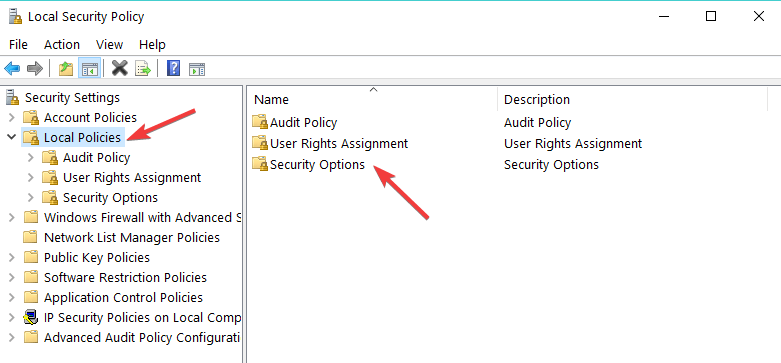
- Du måste dubbelklicka (vänster musklick) på Lokala policyer.
- Välj en av kategorierna du vill redigera genom att dubbelklicka på den.
- Till exempel säkerhetsalternativ
- Till höger har du en flik Policy och en flik som säger Säkerhetsinställningar
- För att inaktivera eller aktivera grupprinciperna behöver du bara dubbelklicka i rutan bredvid policyn under fliken Säkerhetsinställningar och välja därifrån det alternativ du vill ha.
- Till exempel Inaktivera eller Aktivera
![Hur du redigerar grupprincipen i Windows 10]()
- Till exempel Inaktivera eller Aktivera
Normalt kan användningen av grupppolicyn nås via Gpedit-alternativet men i Windows 10 Enterprise och Windows 10 Pro har vi något som liknar det här alternativet, kallat Secpol.
Detta verktyg styr säkerheten för den lokala grupprincipen. I grundutgåvan av Windows har du inte det här alternativet.
2 Använd Gpedit.msc
I grundutgåvan kommer du att kunna redigera grupppolicyn via Gpedit.msc genom att följa stegen ovan och ersätta secpol.msc med Gpedit.msc.
Som du kan se på skärmdumpen nedan finns det två huvudgrenar: Datorkonfiguration och användarkonfiguration.
Om du till exempel vill begränsa andra användares åtkomst till vissa Windows-komponenter, gå till Administrativa mallar, välj den funktion som du vill redigera och aktivera eller inaktivera åtkomst till respektive funktion.
Där har du det, några korta steg för att redigera grupprinciperna i Windows 10. Om du har något att lägga till i den här artikeln eller om du tycker att det är användbart, låt oss veta nedan.
Redaktörens anmärkning: Detta inlägg publicerades ursprungligen i juni 2018 och har sedan moderniserats och uppdaterats i april 2020 för friskhet, noggrannhet och omfattning.